Page 1
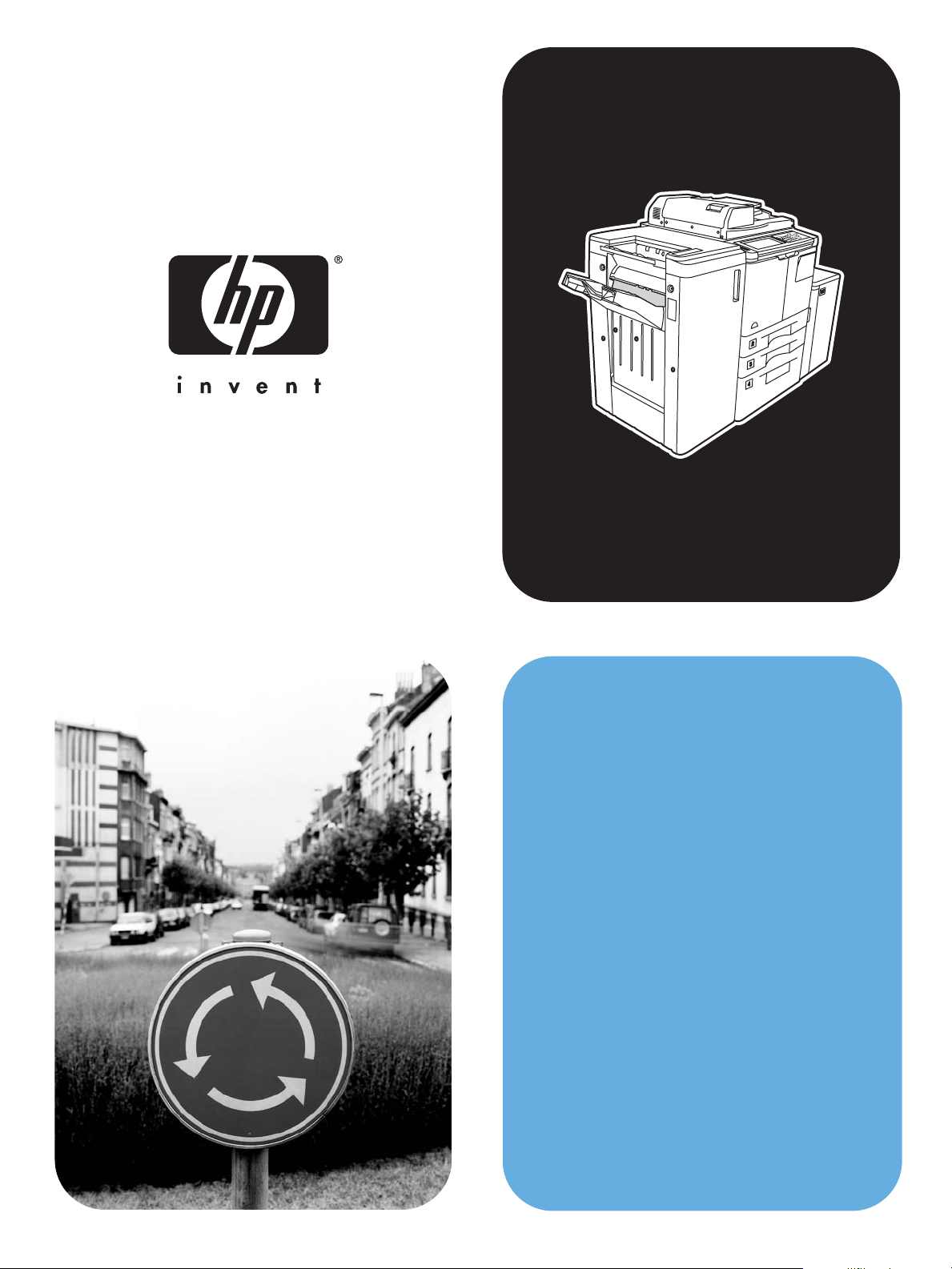
hphpLaserJet 9055 mfp
LaserJet 9065 mfp
guida di
riferimento
rapido
Page 2
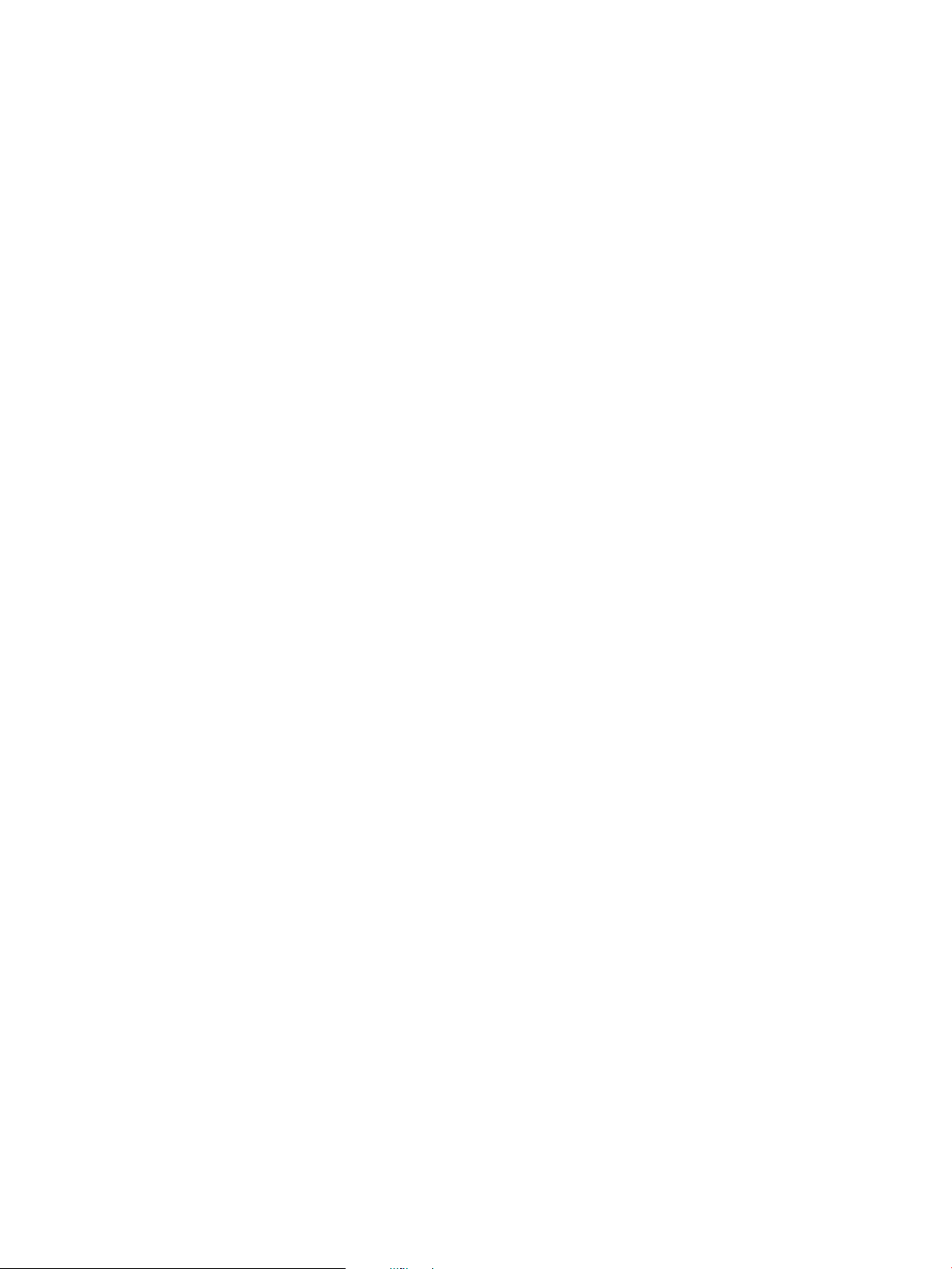
Page 3
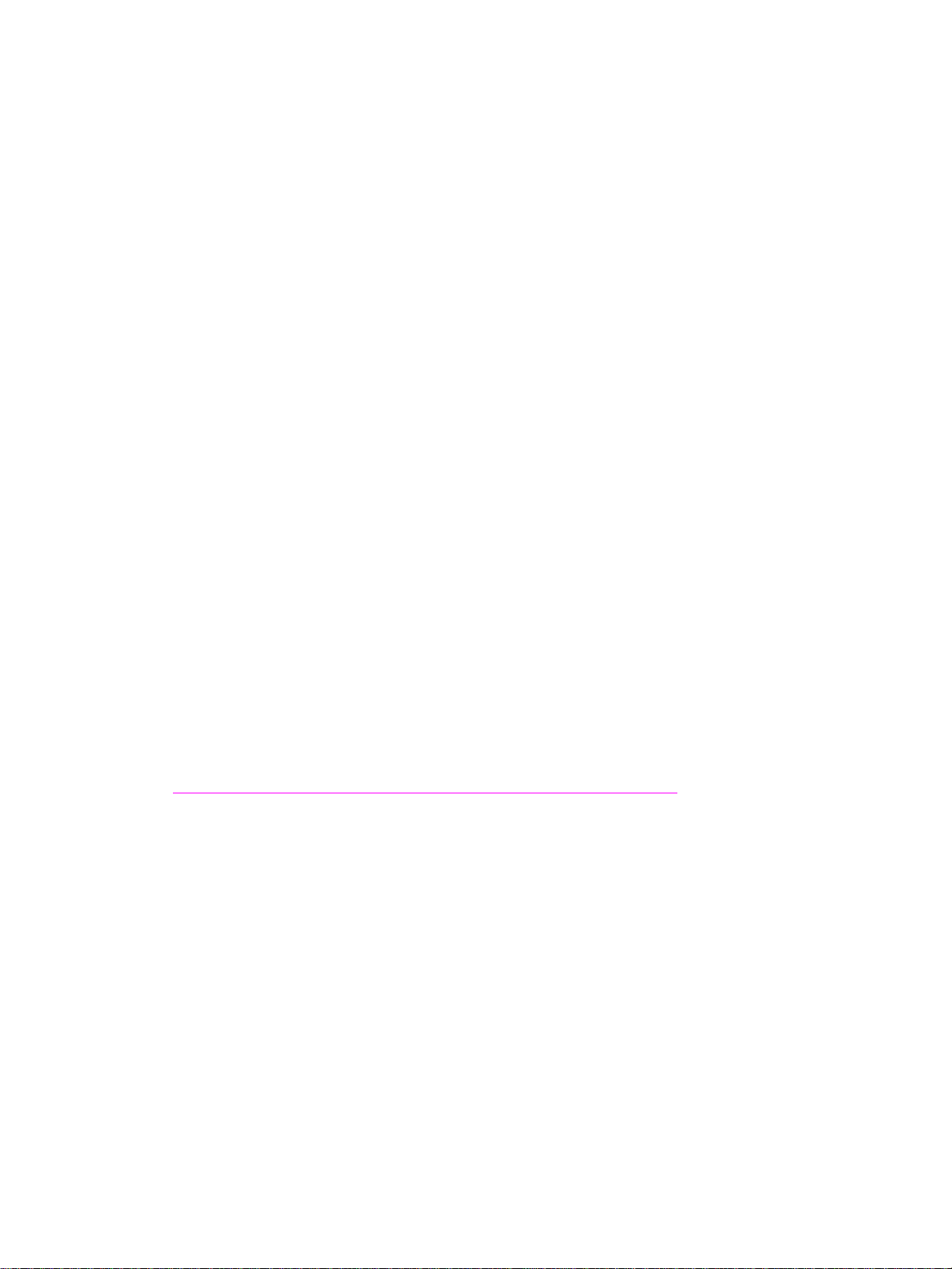
hp LaserJet 9055mf p e 9065mfp
guida di riferimento rapido
Page 4
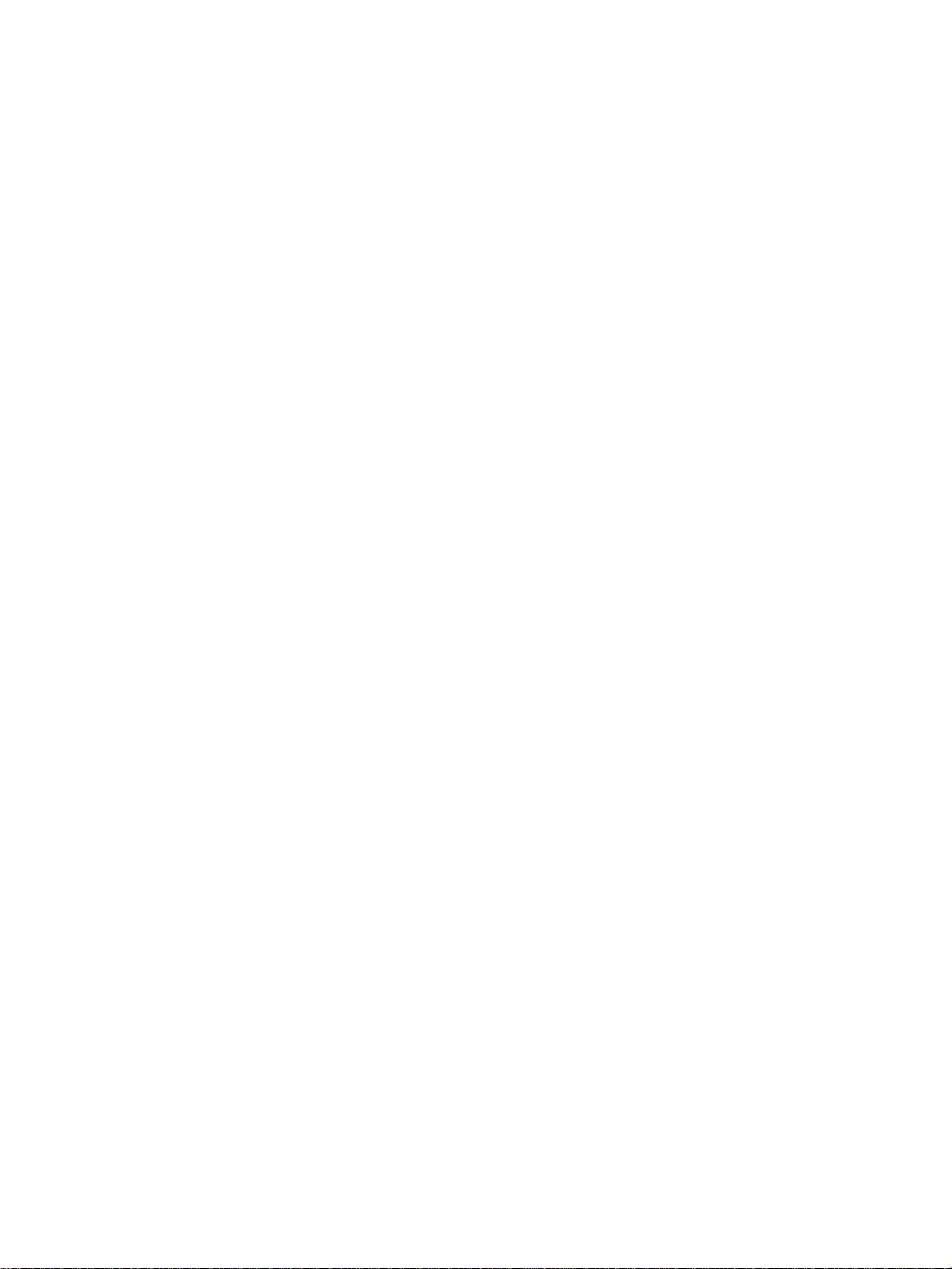
Informazioni sui copyright
© 2003 Copyright Hewlett-Packard
Development Company, LP
È vietato riprodurre, adattare o tradurre
il presente documento senza previa
autorizzazione scritta, ad eccezione dei
casi previsti dalle leggi sul copyright.
All'utente della stampante Hewlett-Packard
a cui la presente guida è associata viene
concessa una licenza per: a) stampare
copie cartacee della presente guida per
uso PERSONALE, INT E R NO o AZIENDALE,
ferma restando la proibizione di vendere,
rivendere o comunque ridistribuire tali copie;
e b) memorizzare una copia elettronica della
presente guida in un server di rete, purché
l’accesso alla copia elettronica sia limitata a
utenti PERSONALI, INTERNI della stampante
Hewlett-Packard a cui la presente guida è
associata.
Le informazioni contenute nel presente
documento sono soggette a modifiche
senza preavviso.
Numero di catalogo: Q3643-90903
Edition 1: 11/2003
Attestato di conformità alla Classe A FCC
Questo dispositivo è stato t estato e riconosciuto conforme ai limiti previsti per i dispositivi
digitali di Classe A, ai sensi della Parte 15 delle
norme FCC. Questi limiti intendono garantire
una protezione ragionevole rispetto a interferenze dannose in caso di utilizzo del dispositivo
in ambienti commerciali. Questo dispositivo
genera, impiega e può irradiare energia a
radiofrequenza e se non viene installato e utilizzato come specificato nel manuale di istruzioni può causare interferenze radio dannose
per le comunicazioni radio. L’impiego di questo
dispositivo in aree residenziali può causare
interferenze dannose. In questi casi l’utente
dovrà provvedere a correggere l’interferenza a
proprie spese. L’utente finale di questo prodotto deve sapere che eventuali modifiche
apportate al dispositivo senza l'approvazione
di Hewlett-Packard potrebbero far sì che il prodotto non risulti più conforme ai limiti della
Classe A, nel qual caso FCC potrebbe non
consentire all’utente di utilizzare il dispositivo.
Titolarità dei marchi
Tutti i prodotti citati nel presente
documento possono essere marchi
dei rispettivi proprietari.
Page 5
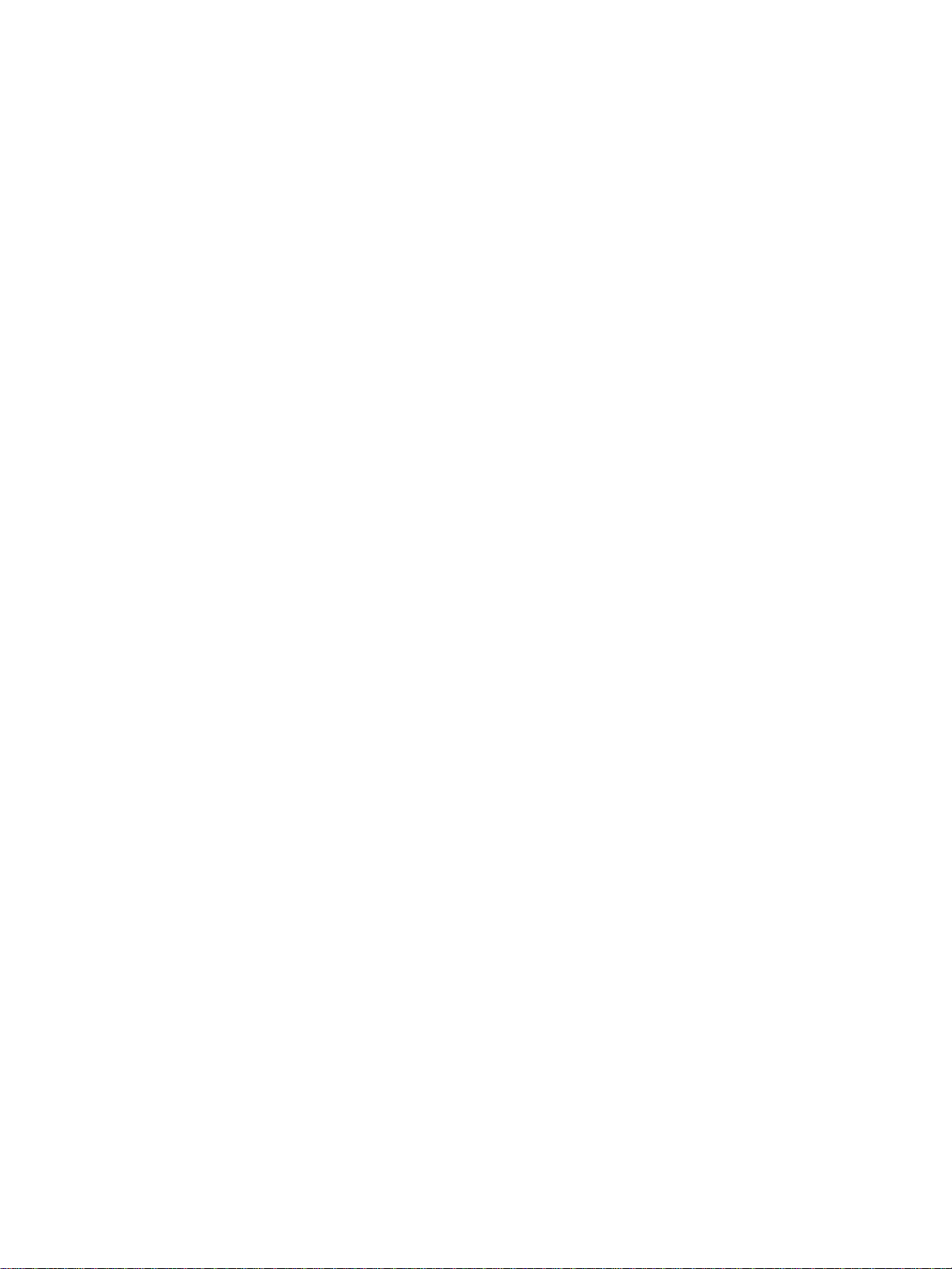
Sommario
1 Guida introduttiva
Parti del prodotto MFP . . . . . . . . . . . . . . . . . . . . . . . . . . . . . . . .2
Prodotto MFP. . . . . . . . . . . . . . . . . . . . . . . . . . . . . . . . . . . .2
Il pannello di controllo . . . . . . . . . . . . . . . . . . . . . . . . . . . . .3
Schermo sensibile al tatto . . . . . . . . . . . . . . . . . . . . . . . . . .4
Accensione e spegnimento del prodotto MFP . . . . . . . . . . .5
Modalità Guida . . . . . . . . . . . . . . . . . . . . . . . . . . . . . . . . . . . . . .5
2 Copia
Utilizzo del vetro della superficie di scansione . . . . . . . . . . . . . .8
Utilizzo dell’alimentatore automatico di documenti (ADF) . . . . .9
Scelta del formato di carta . . . . . . . . . . . . . . . . . . . . . . . . . . . .10
Orientamento . . . . . . . . . . . . . . . . . . . . . . . . . . . . . . . . . . .10
Per ridurre e ingrandire . . . . . . . . . . . . . . . . . . . . . . . . . . .10
Stampa fronte-retro (copia fronte-retro) . . . . . . . . . . . . . . . . . .11
Utilizzo delle funzioni opzionali del dispositivo di finitura . . . . .11
Per effettuare cuciture . . . . . . . . . . . . . . . . . . . . . . . . . . . .11
Per praticare fori. . . . . . . . . . . . . . . . . . . . . . . . . . . . . . . . .11
Per effettuare piegature centrali. . . . . . . . . . . . . . . . . . . . .12
Per effettuare piegature in tre parti . . . . . . . . . . . . . . . . . .12
Per inserire copertine. . . . . . . . . . . . . . . . . . . . . . . . . . . . .12
Per creare opuscoli . . . . . . . . . . . . . . . . . . . . . . . . . . . . . .13
Formati di carta per la funzione di finitura . . . . . . . . . . . . .13
3 Stampa
Accesso allo schermo di stampa . . . . . . . . . . . . . . . . . . . . . . .16
Per accedere alla pagina di configurazione. . . . . . . . . . . .16
4 Caricamento dei vassoi
Vassoio 1 . . . . . . . . . . . . . . . . . . . . . . . . . . . . . . . . . . . . . . . . .18
Per caricare i fogli . . . . . . . . . . . . . . . . . . . . . . . . . . . . . . .18
Per caricare fogli con linguetta. . . . . . . . . . . . . . . . . . . . . .18
Vassoi 2 e 3 . . . . . . . . . . . . . . . . . . . . . . . . . . . . . . . . . . . . . . .19
Per caricare i fogli . . . . . . . . . . . . . . . . . . . . . . . . . . . . . . .19
Per caricare fogli con linguette. . . . . . . . . . . . . . . . . . . . . .20
Vassoio 4 . . . . . . . . . . . . . . . . . . . . . . . . . . . . . . . . . . . . . . . . .21
Per caricare i fogli . . . . . . . . . . . . . . . . . . . . . . . . . . . . . . .21
Per caricare fogli con linguetta. . . . . . . . . . . . . . . . . . . . . .22
Vassoio opzionale 5 . . . . . . . . . . . . . . . . . . . . . . . . . . . . . . . . .23
Per caricare i fogli . . . . . . . . . . . . . . . . . . . . . . . . . . . . . . .23
Per caricare fogli con linguetta. . . . . . . . . . . . . . . . . . . . . .24
Formati di carta utilizzabili nei vassoi . . . . . . . . . . . . . . . . . . . .25
5 Aggiunta di toner
Aggiunta di toner . . . . . . . . . . . . . . . . . . . . . . . . . . . . . . . . . . .28
ITWW iii
Page 6
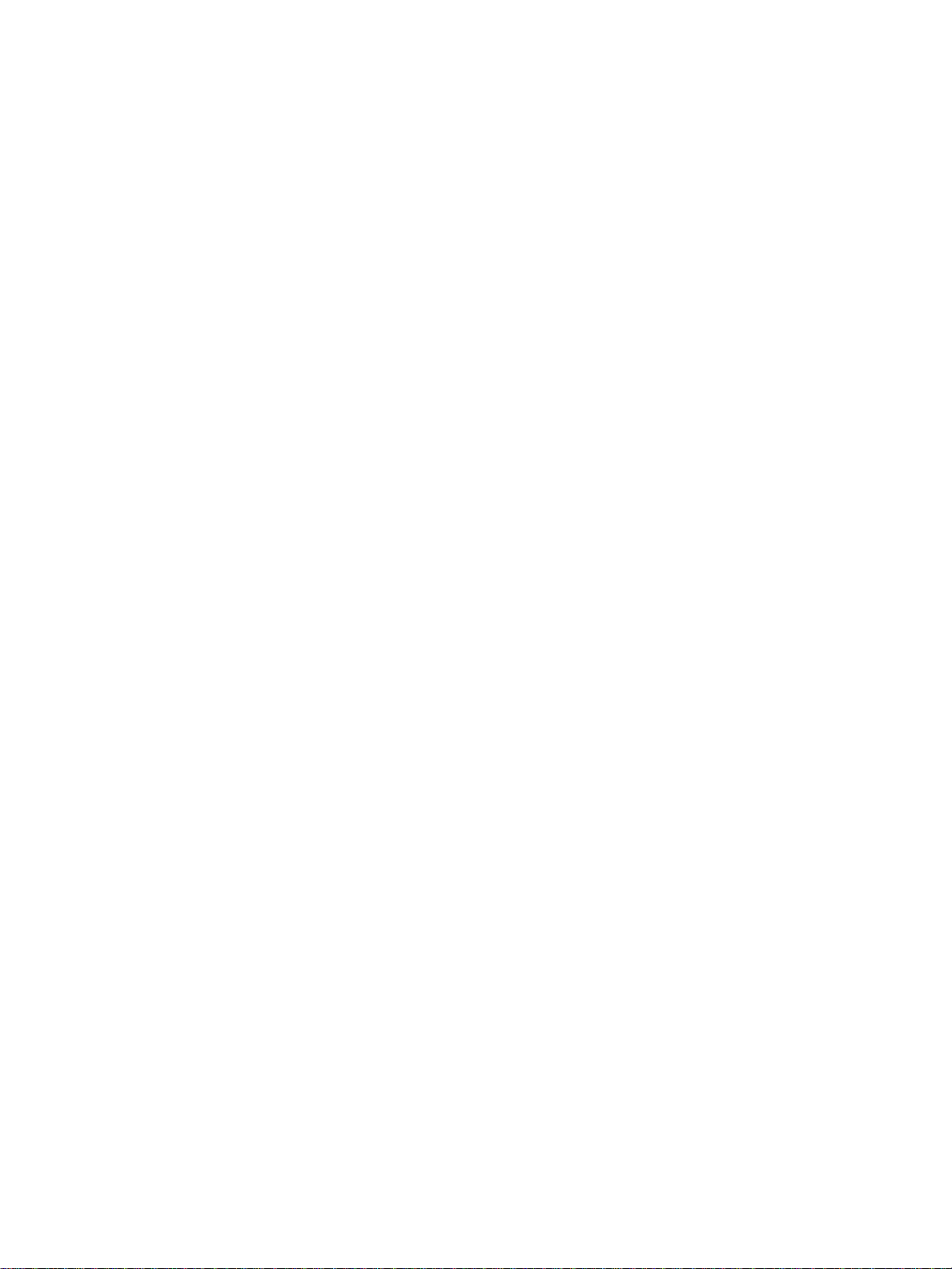
6 Svuotare il raccoglitore della carta
Svuotare il raccoglitore della carta . . . . . . . . . . . . . . . . . . . . . .32
7 Eliminazione della carta inceppata
Eliminazione della carta inceppata. . . . . . . . . . . . . . . . . . . . . .34
Appendice A Formati di carta
Appendice B Garanzia e informazioni di tipo legale
Dichiarazione di esclusione di garanzie
di Hewlett-Packard . . . . . . . . . . . . . . . . . . . . . . . . . . .39
iv ITWW
Page 7
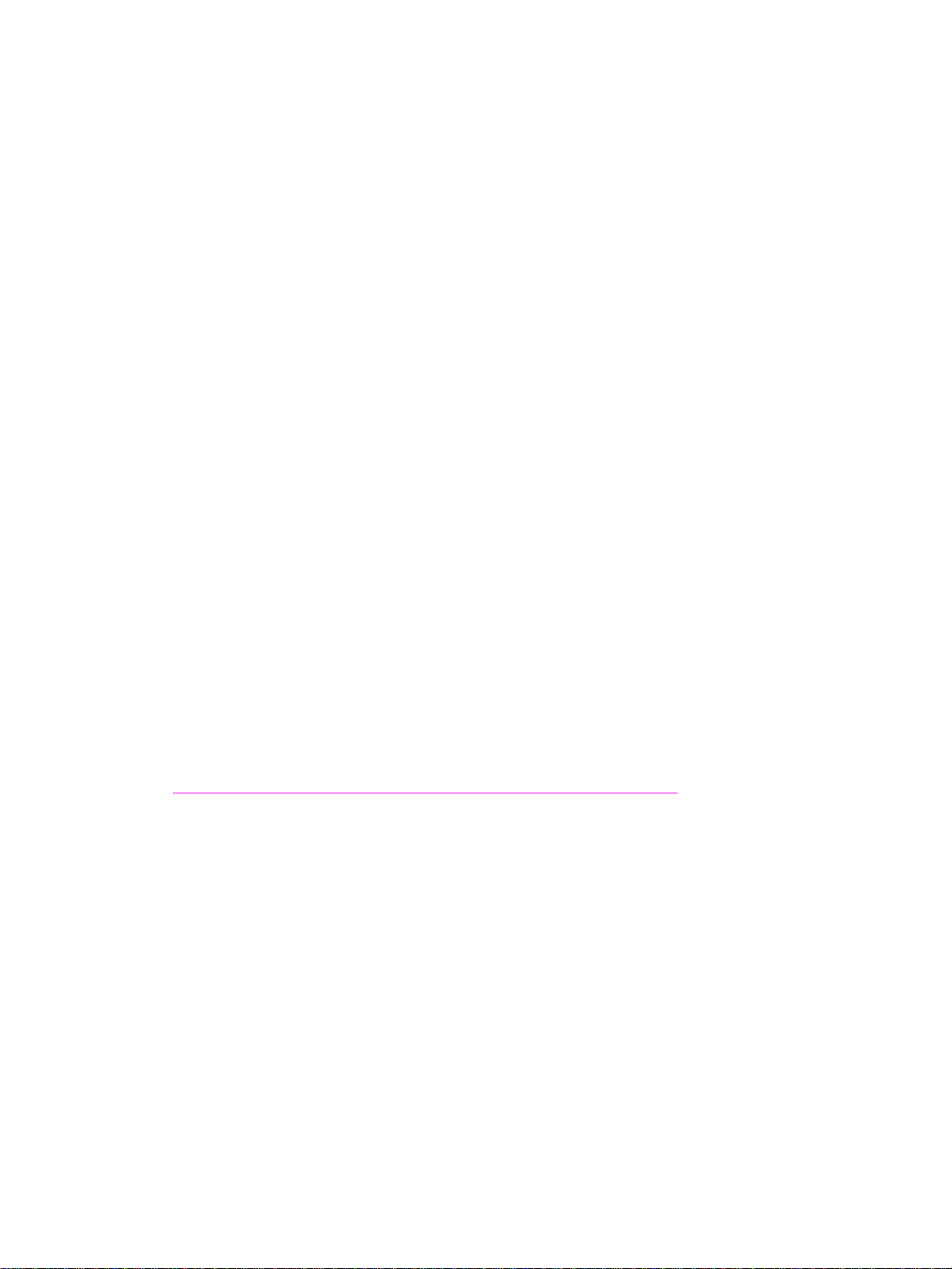
1
Guida introduttiva
ITWW 1
Page 8
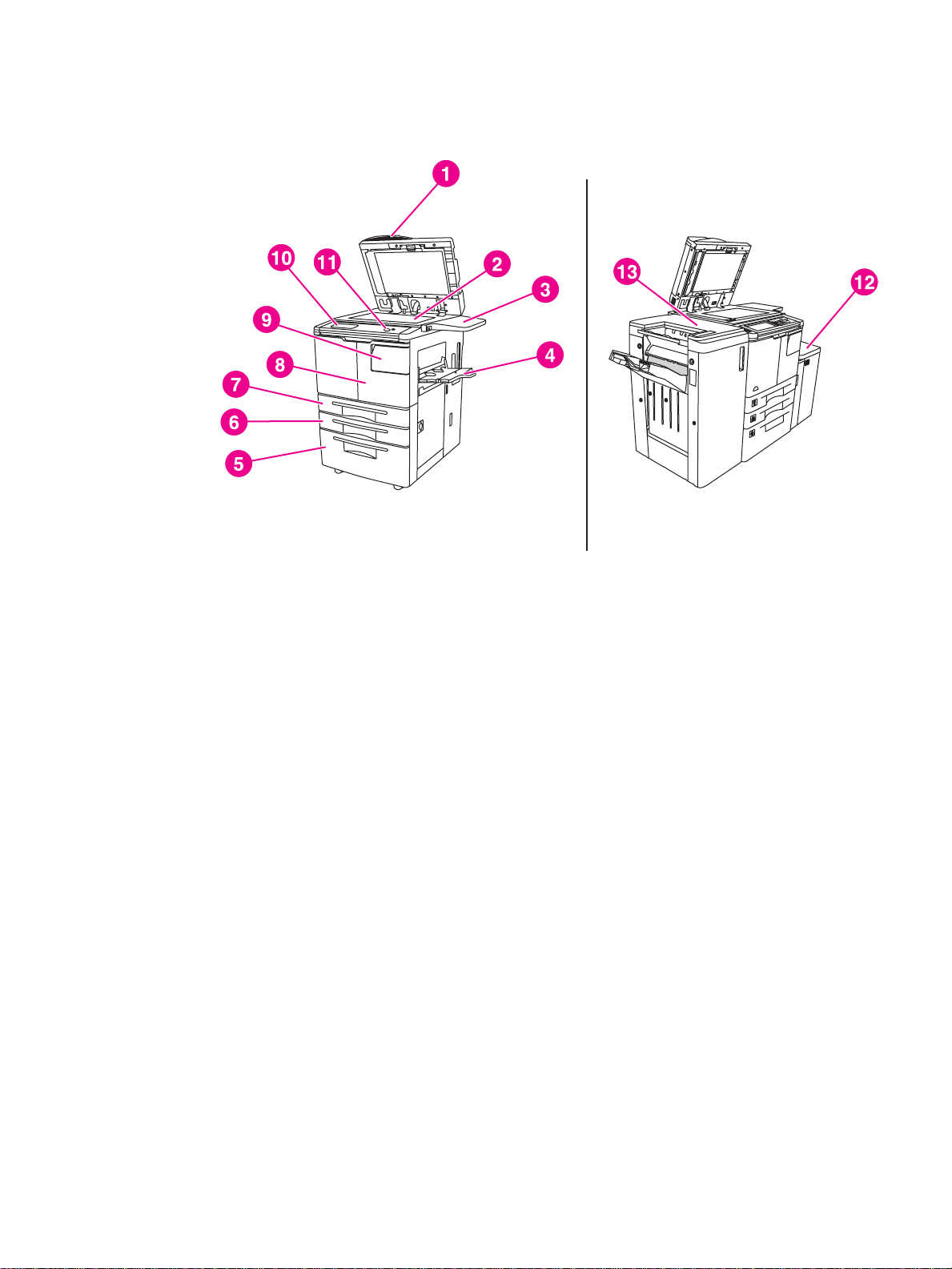
Parti del prodotto MFP
Prodotto MFP
1 Alimentatore automatico di documenti (ADF)
2 Vetro della superficie di scansione
3 Mensola
4 Vassoio 1
5 Vassoio 4
6 Vassoio 3
7 Vassoio 2
8 Sportello anteriore
9 Sportello di accesso al toner
10 Schermo
11 Pannello di controllo
12 Vassoio opzionale 5 (dispositiv o di input ad alta capacità)
13 Unità di finitura opzionale (dispositivo di output)
2 1 Guida introduttiva ITWW
Page 9
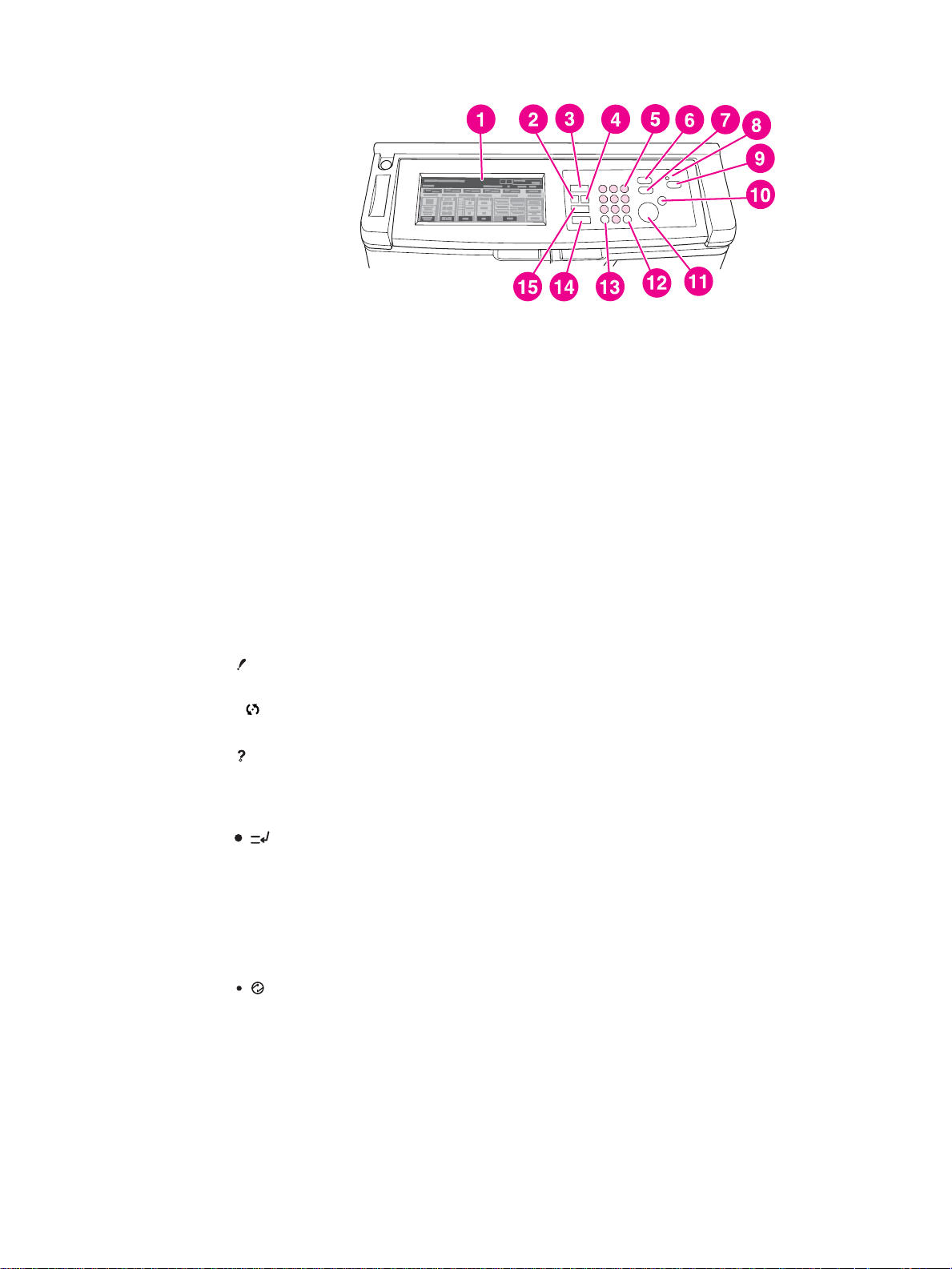
Il pannello di controllo
1) Schermo 9) Sleep On/Off
2) Verifica 10) Stop
3) Tasto selezione modalità 11) Avvio
4) Guida 12) Cancella quantità
5) Tastierino numerico 13) Contatore
6) Interruzione 14) Reimposta
7) Prova di stampa 15) Memoria stampa
8) Timer
Il pannello di controllo consente di accedere alle seguenti funzioni:
● Verifica (2) consente di visualizzare una schermata con il riepilogo di tutte le impostazioni
selezionate per il processo corrente.
● Il tasto di selezione della modalità (3) consente di selezionare la modalità di funzionamento
del prodotto, vale a dire copia, scansione/fax o stampa.
● Guida (4) consente di visualizzare una schermata con informazioni sulla funzione
selezionata oppure consente di accedere allo schermo Modalità operatore autorizzato.
Non sono disponibili informazioni della Guida per tutte le funzioni.
● Il tastierino numeric o (5) consente di immettere i valori.
● Interruzione (6) consente di inte rro mp ere la co pia in co rso pe r ef fettuare copie dal vetro
della superf icie di scansione.
● Prova di stampa (7) consente di effettuare una prova di stampa, per verificare se le
impostazioni correnti sono corrette.
● Timer (8) lampeggia quando è attivata la funzione Timer settimanale. Consente di interrompere
l’alimentazio ne el et tri ca de l pr od ott o MF P p er pe riodi di te mp o spec if ici, pe r un a durata
massima di una settimana.
● Sleep On/Off (9) consente di attivare la modalità di risparmio di energia quando il prodotto
MFP è inattiv o oppu re di att ivar e la modali tà di inte rruzione con timer quan do la fun zione W eekly
Timer è attiva.
● Stop (10) consente di interrompere la copia e di svuotare la memoria.
● Avvio (11) consente di avviare la copia o la scansione.
● Cancella quantità (12) consente di reimpostare il numero di copie.
ITWW Parti del prodotto MFP 3
Page 10
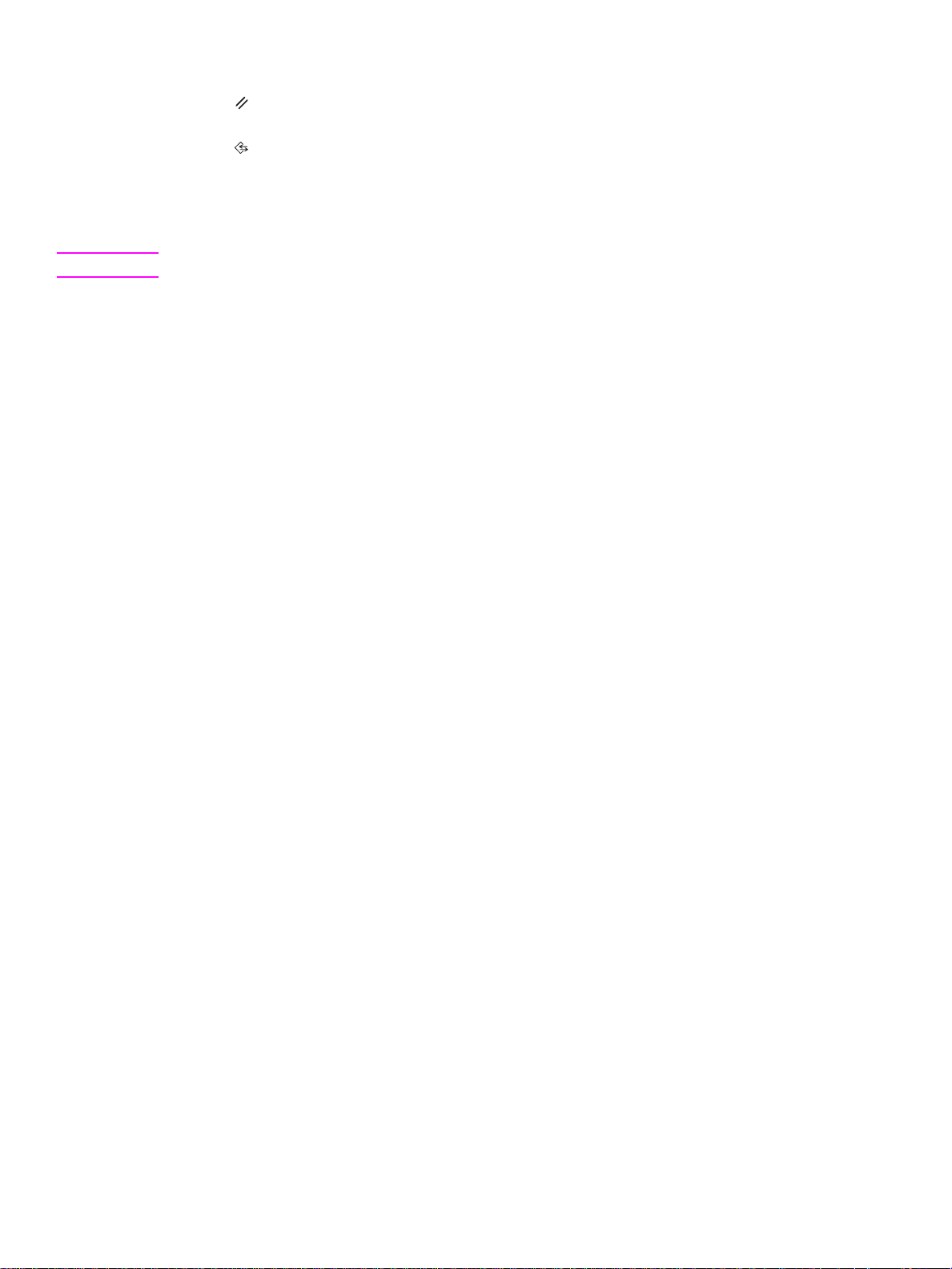
●
Contatore (13) consente di visualizzare il contatore o di accedere alle modalità di
programmazione per l'impostazione di funzioni speciali.
● Reimposta (14) consente di ripristinare le impostazioni della modalità automatica o
le impostazioni dell’operatore autorizzato.
● Memoria stampa (15) consente di visualizzare schermate per la selezione delle
funzioni di memorizzazione o richiamo dei processi di stampa.
Schermo sensibile al tatto
ATTENZIONE Non appoggiare pesi e non esercitare pressione sul vetro dello schermo.
È uno schermo a cristalli liquidi, che mostra schermate interattive con tasti per la selezione delle
opzioni per i processi di stampa. Le opzioni vengono evidenziate quando le si tocca. Lo schermo
non è attivo fino al completo riscaldamento del prodotto MFP.
Utilizzare la schermata iniziale per accedere alle opzioni FINITURA, STAMPA FRONTE-RETRO,
CONTRASTO, SCALA, CARTA e AVANZATE.
Nell’area FINITURA scegliere OPZIONI per passare alle selezioni per SCOMPARTO USCITA,
RILEGATURA, CUCITURA, OUTPUT e MEMORIA HDD. È possibile, inoltre, scegliere CUCITURA
e ORDINAMENTO. CUCITURA consente di attivare e disattivare la funzione di cucitura.
ORDINAMENTO consente di attivare e disattivare la funzione di ordinamento.
Nella sezione STAMPA FRONTE-RETRO è possibile scegliere le opzioni per la stampa e la copia
fronte-retro di originali su una o due facciate.
Nella sezione CONTRASTO è possibile scegliere REIMPOSTA o AUTO. Queste impostazion i
consentono di regolare il contrasto delle copie .
Nella sezione SCALA è possibile scegliere AUTO, ZOOM o IMPOSTAZIONI PREDEFINITE.
Queste opzioni consentono di ridurre o ingrandire un documento. È possibile scegliere un valore
di scala preimpostato selezionando IMPOSTAZIONI PREDEFINITE oppure regolare
manualmente il valore di scala mediante l’impostazione ZOOM. AUTO imposta il valo re d i scal a 1:1 .
Nella sezione CARTA scegliere il vassoio da cui effettuare le copie. Viene visualizzato il formato
della carta. Le icone corrispondenti mostrano quanta carta è presente in ogni vassoio.
Nella sezione AVANZATE scegliere ORIGINALI, OUTPUT, ROTAZIONE DISATTIVATA o
MEMORIZZA. ORIGINALI consente di specificare il tipo di originale da copiare, ad esempio
un originale con fogli di varie dimensioni oppure un originale con fogli con linguetta. OUTPUT
consente di selezionare le opzioni per la copia, ad esempio per l'inserimento della copertina,
l'utilizzo di lucidi, la ripetizione di immagini o l'aggiunta di una mascherina. ROTAZIONE
DISATTIVATA, quando è selezionata ed evidenziata, consente di disattivare la modalità
automatica che permette la rotazione di 90 gradi di un'immagine per adeguarla all'orientamento
della pagina di copia, senza perdita di dati. Ad esempio, se ROTAZIONE DISATTIVATA è
selezionata, le immagini originali non verranno ruotate prima della stampa su copie con
orientamento verticale. Se si desidera stampare un documento con orientamento orizzontale
su un foglio con orientamento verticale, o viceversa, ruotando le immagini, è necessario che
la modalità automatica sia attivata (ROTAZIONE DISATTIVATA non deve essere evidenziata).
MEMORIZZA consente di eseguire la scansione di un documento e di salvarlo nel prodotto
MFP per poterlo stampare successivamente.
4 1 Guida introduttiva ITWW
Page 11
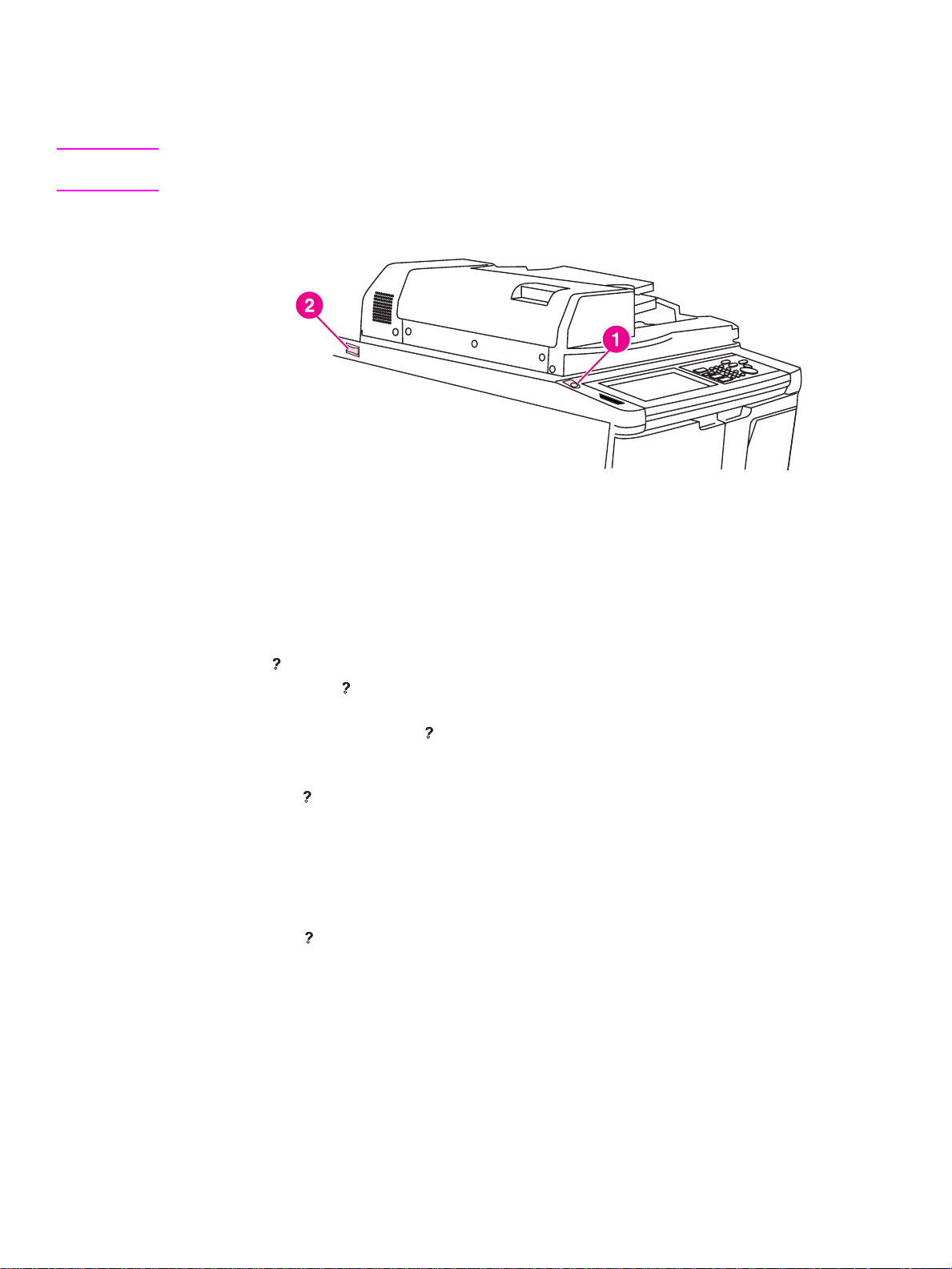
Accensione e spegnimento del prodotto MFP
Per accendere il prodotto MFP, premere l’interruttore principale (2), quindi l’interruttore
secondario (1).
ATTENZIONE Per spegnere il prodotto MFP, premere sempre per primo l’interruttore secondario (1), quindi l’interruttore
principale (2 ).
1 Interruttore secondario
2 Interruttore principale
Modalità Guida
Per la maggior delle funzioni è disponibile un pulsante della Guida. Per visualizzare la Guida,
premere Guida sul pannello di controllo.
Utilizzare l’opzi one Guida per accedere alle informazioni sulla modalità corrente e per indicazioni
su come svolgere l’operazione desiderata.
Quando si seleziona l’opzione Guida, sullo schermo compare un elenco di tutte le funzioni del
prodotto MFP. Quando si tocca una funzione, sullo schermo vengono visualizzate le informazioni
pertinenti. Per utilizzare la Guida, procedere come segue:
1 Premere Guida.
2 Toccare DISTRIBUZIONE PUNTI, PERFORATURA, ADF, DISTRIBUZIONE TONER,
3 Per informazioni sulle operazioni, toccare MENU Guida al centro dello schermo.
4 Toccare Esci per tornare alla schermata che era visualizzata prima che venisse scelta
ALIMENTAZIONE CARTA, MENU Guida o ASSISTENZA per visualizzare le informazioni
della Guida di interesse. Selezionare l’argomento desiderato.
l’opzione Guida.
ITWW Modalità Guida 5
Page 12
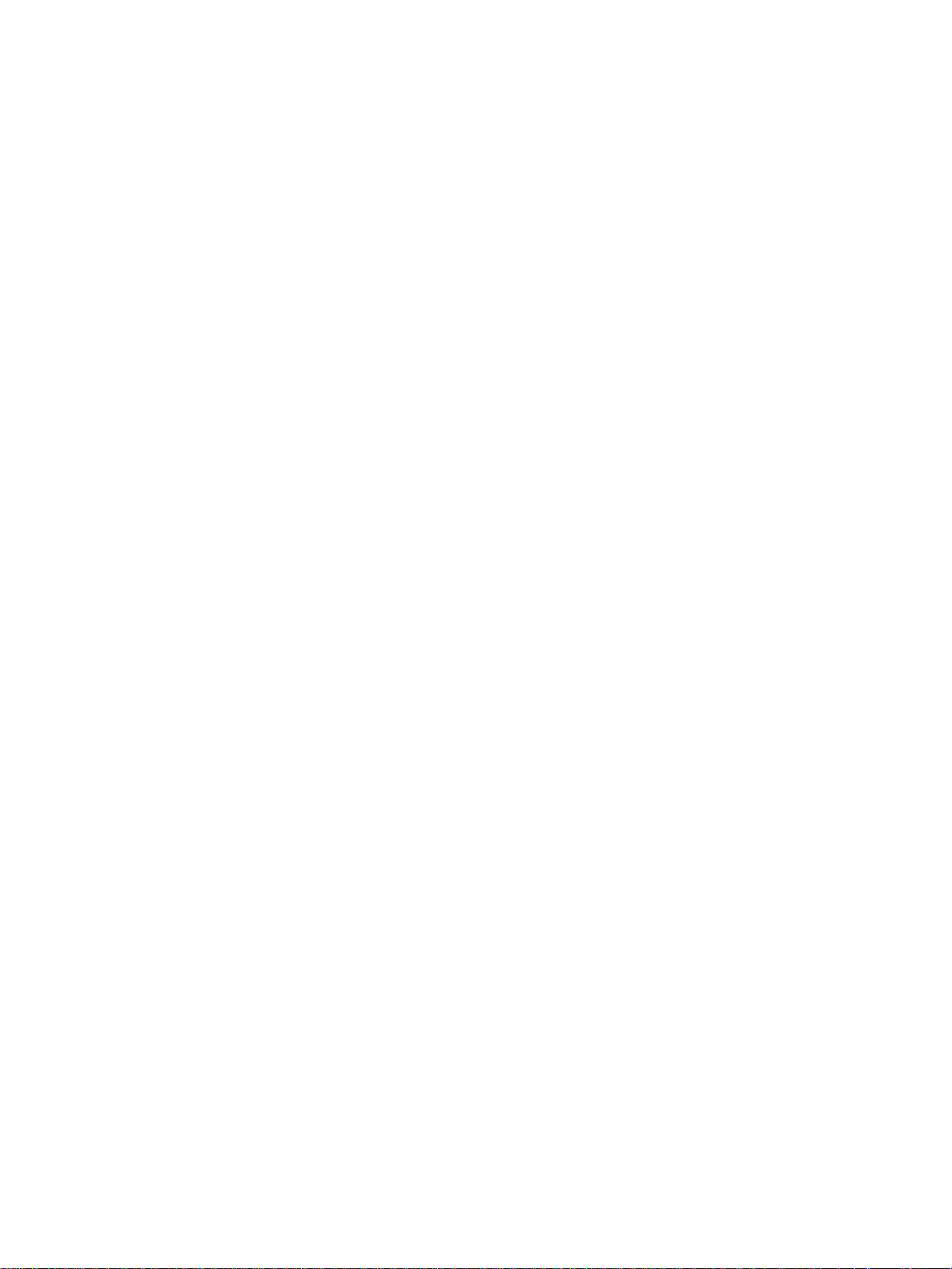
6 1 Guida introduttiva ITWW
Page 13
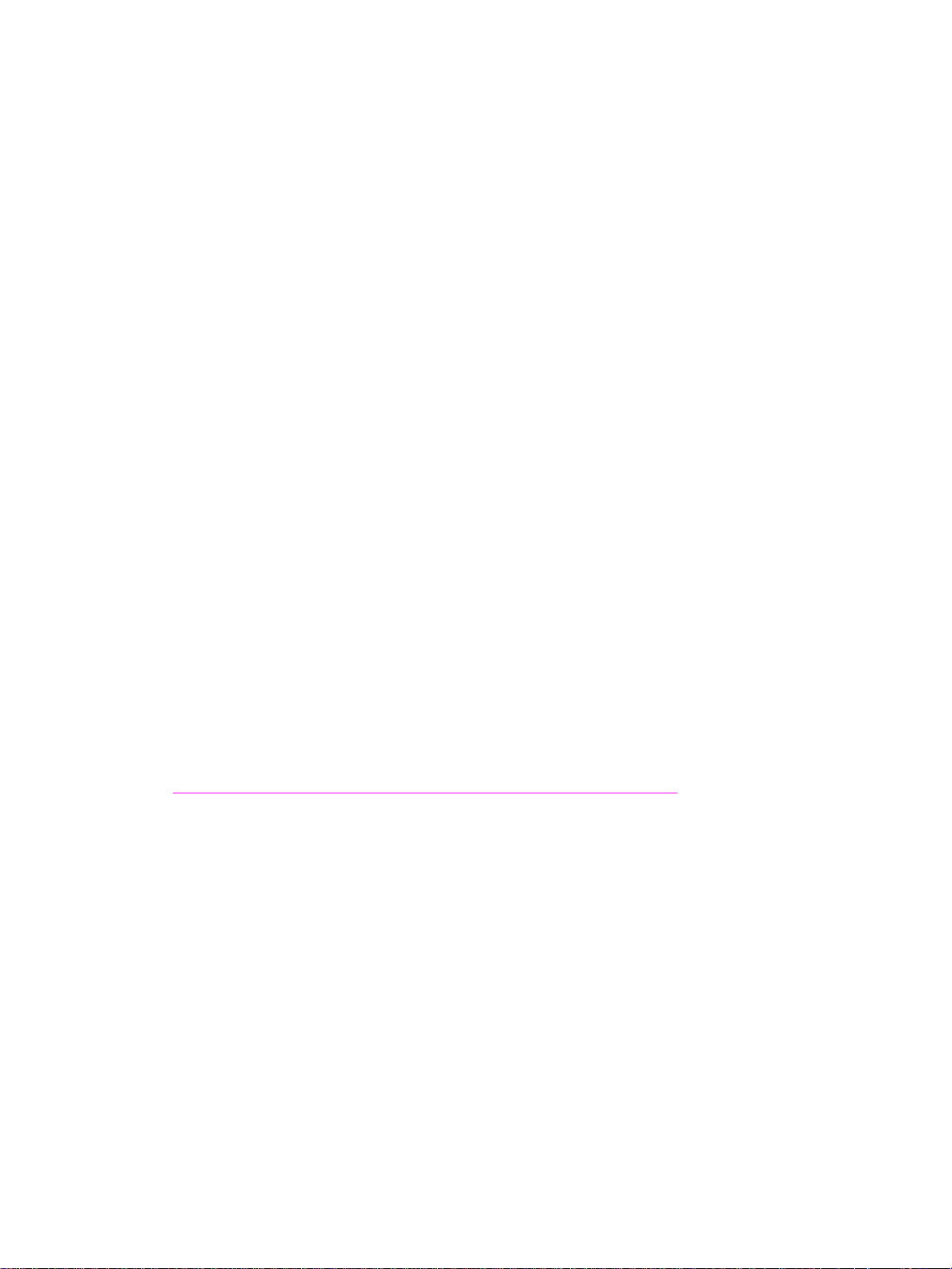
2
Copia
ITWW 7
Page 14
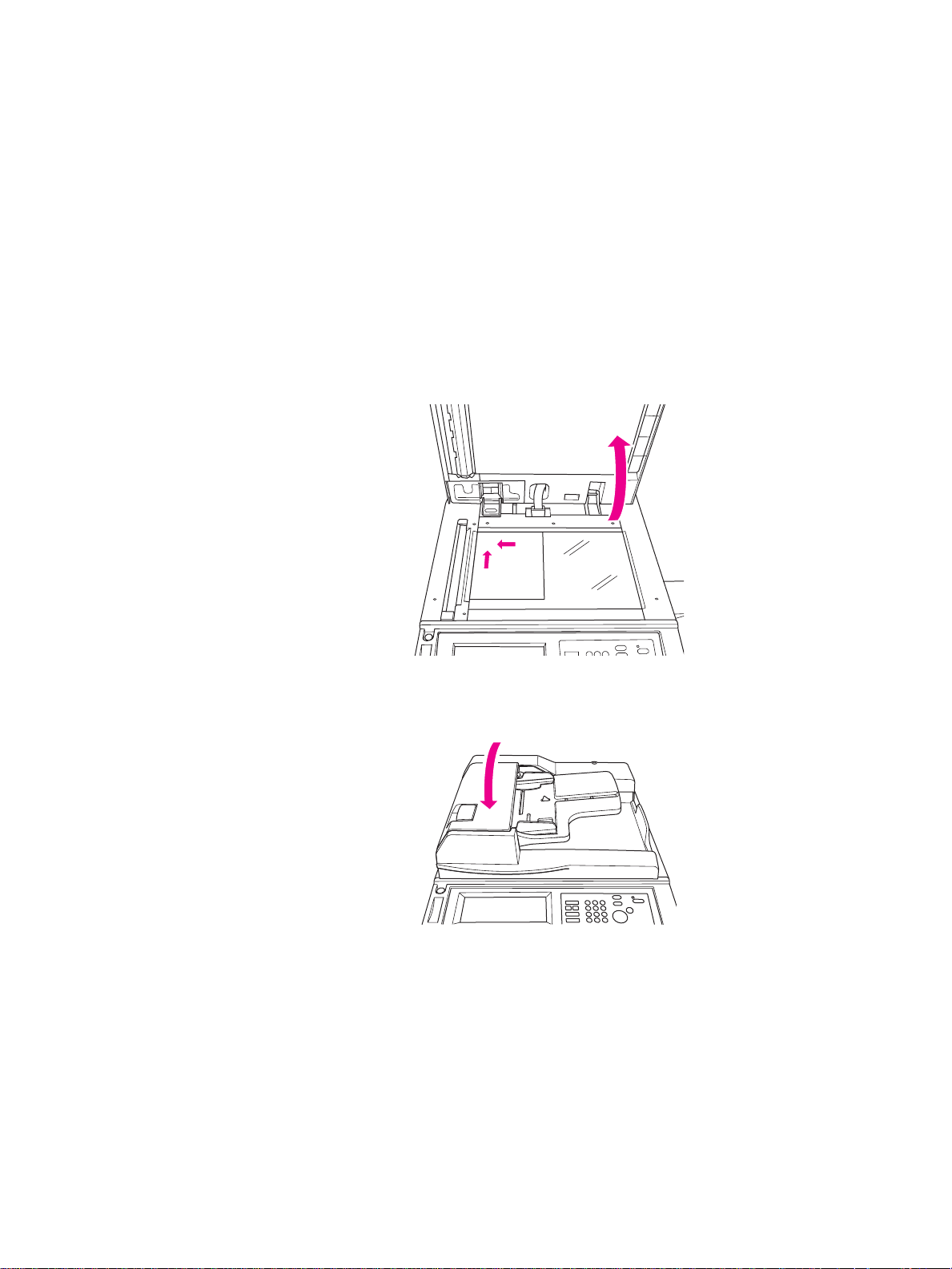
Utilizzo del vetro della superficie di scansione
Utilizzare il vetro della superficie di scansione quando non è possibile utilizzare l'alimentatore
automatico di documenti per gli originali (ad esempio, se le dimensioni sono incompatibili o
se l'originale è piegato, con cuciture metalliche o comunque in condizioni scadenti).
Con il vetro della superficie di scansione è possibile utilizzare formati di dimensioni non maggiori
delle seguenti:
● foglio o libro da 280 per 432 mm
● peso del libro 6,8 kg
● spessore 30 mm
Per utilizzare il vetro della superficie di scansione
1 Collocare il documento originale rivolto verso il basso sul vetro della superficie di scansione,
allineandolo all’angolo sinistro posteriore del vetro.
2 Chiudere la copertura per evitare che il documento originale scivoli sul vetro.
3 Selezionare l’opzione desiderata e premere Avvio.
8 2 Copia ITWW
Page 15
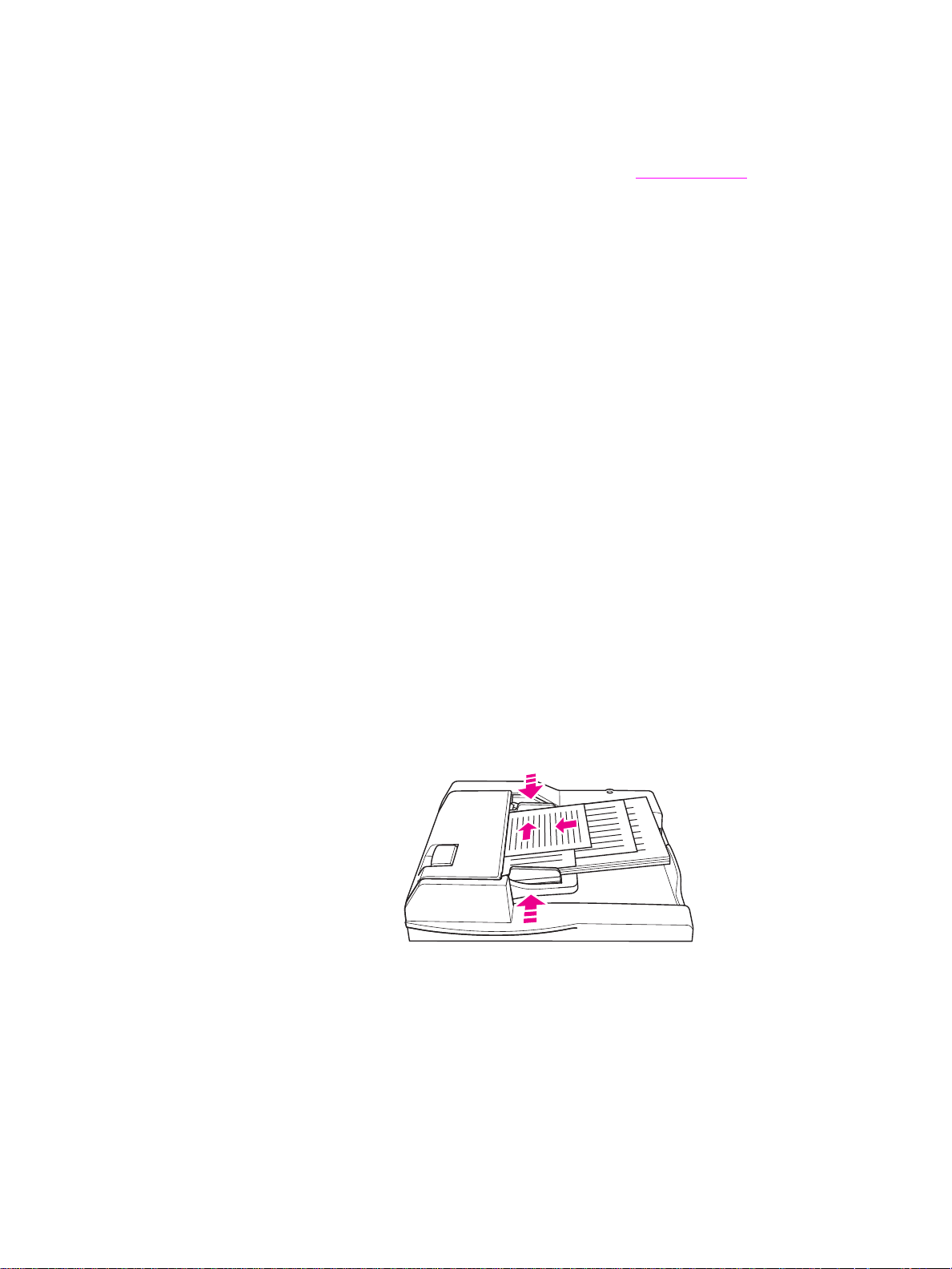
Utilizzo dell’alimentatore automatico di documenti (ADF)
L’alimentatore automatico di documenti (ADF) è in grado di caricare fino a 100 originali collocati
nel vassoio rivolti verso l'alto. L’alimentatore automatico di documenti deve essere utilizzato
solo per documenti originali in buone condizioni, privi di punti metallici, senza pieghe e intatti.
Per informazioni sulle dimensioni dei formati di carta, vedere Formati di carta
automatico di documenti è possibile utilizzare i seguenti formati:
•A3 •B4 •5,5 x 8,5R+
•A4 •B5 •Letter
•A4R •B5R •LetterR
• A5 • B6R • Legal
• A5R • 5,5 x 8,5 • Tabloid/Ledger
Non utilizzare l’alimentatore automatico di documenti per i seguenti tipi di documento:
● stropicciati o spiegazz ati
● con tagli o incollature
● libri
● carta lucida, lucidi, moduli prestampati o cellophane
● originali piegati, perforati o con punti di cucitura
● originali molto sottili o molto spessi (per carta sottile si intende carta da 49 a 57 g/m
mentre per carta spessa si intende carta da 90 a 200 g/m
2
. Nell’alimentatore
2
,
).
Per utilizzare l’alimentatore automatico di documenti (ADF)
Il prodotto MFP determina il formato di carta da utilizzare in base alla regolazione delle guide della
carta nell'alimentatore automatico di documenti.
1 Collocare il documento originale rivolto verso l’alto nel vassoio dell'alimentatore automatico di
documenti. Accertarsi che l’alimentatore automatico di documenti sia completamente chiuso.
2 Regolare le guide della carta in base al documento collocato nell'alimentatore.
3 Utilizzare il tastierino numerico per immettere il numero di copie desiderato.
4 Premere Avvio.
ITWW Utilizzo dell’alimentat ore autom atic o di doc ume nti (ADF) 9
Page 16

Per utilizzare l'alimentatore automatico di documenti con originali
di dimensioni miste
I documenti originali possono contenere fogli di formato diverso, che possono essere caricati
dall'alimentatore automatico di documenti utilizzando una delle due modalità automatiche
disponibili. La modalità Auto della sezione CARTA consente di effettuare le copie su fogli di formato
misto, inmodo che le copie siano uguali agl i orig inal i. La m od ali tà Auto della sez i one SCALA
consente di effettuare le copie su fogli uguali, de l formato selezionat o da ll ’ute nt e. Viene selezion at o
automaticame nt e u n valore di scal a ap pr o priat o.
1 Collocare il documento originale rivolto verso l’alto nel vassoio dell'alimentatore automatico di
documenti e allinearlo all'angolo posteriore sinistro del vassoio. Per tutti i formati più larghi del
formato A4 (210 per 297 mm), caricare il foglio per il lato più corto.
2 Regolare le guide della carta in base alla larghezza maggiore tra le pagine dell’originale.
3 Premere Avvio.
Scelta del formato di carta
Orientamento
È possibile utilizzare la modalità automatica della sezione SCALA o CARTA per copiare documenti
originali su formati che vengono caricati in modo diverso rispetto all’originale. Ad esempio, se il documento originale viene caric ato n ell ’a limen t ator e di d ocu me nti p er il lat o pi ù co rto , e l’u ni ca ca rta
caricata è di uguale formato ma orientata con il lato lungo davanti, il prodotto MFP ruoterà automaticamente l'immagi ne , in mo do che la copi a risu lti corretta.
Con la modalità Auto della sezione SCALA l’immagine viene ruotata e ridotta o ingrandita in base
al formato di carta selezionato.
Con la modalità Auto della sezione CARTA l’immagine viene solo ruotata e viene selezionato
un formato di carta uguale all’originale.
Per disattivare la rotazione automatica
Per impostazione predefinita la rotazione automatica è attivata (ROTAZIONE DISATTIVATA
è evidenziato). Per disattivare la rotazione automatica, toccare ROTAZIONE DISATTIVATA
sullo schermo.
Per ridurre e ingrandire
Utilizzare la modalità Zoom per ridurre o ingrandire l’immagine originale fotocopiata, in base
a incrementi dell’1 percento.
1 Sullo scherm o tocc ar e ZOOM.
2 Utilizzare i numeri o le frecce del menu a comparsa per impostare il valore di scala desiderato.
3 Toccare OK.
4 Collocare il documento originale nell’alimentatore automatico di documenti oppure sul vetro
della superficie di scansione.
5 Premere Avvio.
Zoom verticale/orizzontale
Utilizzare la modalità Zoom verticale/orizzontale per ridurre o ingrandire dimensioni verticali e
orizzontali.
1 Sullo scherm o tocc ar e ZOOM.
2 Toccare Vert. per selezionare un valore di scala verticale oppure toccare Oriz. per
selezionare un valore di scala orizzontale.
3 Utilizzare i numeri o le frecce del menu a comparsa per impostare il valore di scala desiderato.
10 2 Copia ITWW
Page 17

4 Toccare OK.
5 Selezionare il formato desiderato per la copia.
6 Collocare il documento originale nel vassoio dell’alimentatore automatico di documenti oppure
sul vetro della superficie di scansione.
7 Premere Avvio.
Stampa fronte-retro (copia fronte-retro)
La stampa o copia fronte-retro consente di effettuare copie su due facciate di un documento
originale di più pagine stampate su una sola facciata oppure di un documento originale stampato
su due facciate.
Per effet tuare copie fronte-retro
1 Se il documento originale è stampato su una sola facciata e si desidera effettuare copie
fronte-retro, toccare 1
effettuare copie fronte-retro, toccare 2
2 Collocare il documento originale nel vassoio dell’alimentatore automatico di documenti oppure
sul vetro della superficie di scansione.
3 Premere Avvio.
2. Se il documento originale è stampato su due facciate e si desidera
2.
Utilizzo delle funzioni opzionali del dispositivo di finitura
Per effettuare cuciture
La funzione per cuciture consente di creare copie cucite. È possibile scegliere fra un solo punto di
cucitura in un angolo oppu re fr a due pu nti d i cucitu ra lu ngo u n lato d ei f og li. Per informazioni relativ e
a formati di carta specifici, vedere F orm at i di cart a p er la fu nzi on e di fin it u ra
1 Toccare OPZIONI.
2 Dal menu CUCITURA scegliere la posizion e desid erat a per la cu citur a e la mod alità di rilegatur a,
se necessario .
3 Toccare OK.
4 Toccare ORIGINALI.
5 Selezionare l’orientamento dell’originale e toccare OK.
6 Selezionare altre funzioni di copia, se necessario, e specificare il numero di copie.
7 Collocare il documento originale nel vassoio dell’alimentatore automatico di documenti (ADF).
8 Premere Avvio.
.
Per praticare fori
Per informazioni relativ e a formati di carta specific i, ve dere Formati di carta per la funzione di finitura.
Nota Evitare di praticare fori in carte speciali, ad esempio etichette, fogli con linguetta o lucidi.
1 Toccare OPZIONI.
2 Toccare PERFORATURA.
3 Selezionare la posizio ne des id erata per i fori.
4 Toccare OK.
5 Toccare ORIGINALI.
ITWW Stampa fronte-retro (copia fronte-retro) 11
Page 18

6 Selezionare l’orientamento dell’originale e toccare OK.
7 Selezionare altre funzioni di copia, se necessario, e specificare il numero di copie.
8 Collocare il documento originale nel vassoio dell’alimentatore automatico di documenti (ADF).
9 Premere Avvio.
Per effettuare piegature centrali
È possibile piegare fino a tre fogli senza utilizzare la funzione di cucitura. Per informazioni relative
a formati di carta specifici, vedere Formati di carta per la funzione di finitura
1 Chiudere la copertura e premere Reimposta per cancellare le impostazioni preesistenti.
2 Toccare OPZIONI.
3 Toccare PIEGATURA.
4 Toccare OK.
5 Selezionare altre funzioni di copia, se necessario, e specificare il numero di copie.
6 Collocare il documento originale nel vassoio dell’alimentatore automatico di documenti (ADF).
7 Premere Avvio.
.
Per effettuare piegature in tre parti
Questa opzione del dispositivo di finitura, utile per opuscoli e lettere, funziona con fogli formato A4
o Letter ed effettua una piegatura in tre parti. Per informazioni relative a formati di carta specifici,
vedere Formati di carta per la funzione di finitura
.
1 Toccare OPZIONI.
2 Toccare PIEGATURA IN TRE.
3 Toccare OK.
4 Selezionare altre funzioni di copia, se necessario, e specificare il numero di copie.
5 Collocare il documento originale nel vassoio dell’alimentatore automatico di documenti (ADF).
6 Premere Avvio.
Per inserire copertine
Per informazioni su formati di carta specifici utilizzabili con il kit di inserimento copertina,
vedere Formati di carta per la funzione di finitura
1 Chiudere la copertura e premere Reimposta per cancellare le impostazioni preesistenti.
2 Toccare OPZIONI.
3 Toccare FRONTESPIZIO.
4 Selezionare l’op zio ne des ide r at a per le cop ertine ant eriore e pos te rior e . Sel ez i onare il vassoio
da utilizzare per og ni cop ertina.
5 Toccare OK due volte.
6 Selezionare altre funzioni di copia, se necessario, e specificare il numero di copie.
7 Caricare le copertine nei vassoi appositi.
.
8 Collocare il documento originale nel vassoio dell’alimentatore automatico di documenti (ADF).
9 Premere Avvio.
12 2 Copia ITWW
Page 19

Per creare opuscoli
1 Chiudere la copertura e premere Reimposta per cancellare le impostazioni preesistenti.
2 Toccare OPZIONI.
3 Toccare Cucitura e piegatura.
4 Toccare OK.
5 Se verrà inserita una copertina, toccare FRONTESPIZIO, quindi Opuscolo. Selezionare
le opzioni desiderate.
6 Selezionare altre funzioni di copia, se necessario, e specificare il numero di copie.
7 Collocare il documento originale nel vassoio dell’alimentatore automatico di documenti (ADF).
8 Premere Avvio.
Formati di carta per la funzione di finitura
Nella tabella segue nt e sono riportati i formati di carta standard utilizzab ili pe r le f unz ioni d i cuc i tur a ,
perforatura, piegatura centrale, piegatura in tre parti e inserimento di copertina.
Dimensioni C ucitura Perforatura Piegatura
centrale
A3
A4
A4R
A5
B4
B5
B5R
5,5 x 8,5
5,5 x 8,5R+
Folio (F4)R
Piegatura
in tre parti
Inserimento
di copertine
Vassoio
superiore
Vassoio
inferiore
Letter
LetterR
Legal
Tabloid/Ledger
Nota Sono supportati anche alcuni formati di grandi dimensioni. Per ulteriori informazioni, vedere la
Guida dell' amm ini s tratore di sistema.
ITWW Utilizzo delle funzioni opzionali del dispositivo di finitura 13
Page 20

14 2 Copia ITWW
Page 21

3
Stampa
ITWW 15
Page 22

Accesso allo schermo di stampa
Con il prodotto MFP è po ssibile memo rizzare i proces si di stampa in viati dal comp uter . P er acce dere
a questi processi in un secondo momento, procedere come segue:
1 Premere due volte il pulsante di selezione della modalità.
2 Per effettuare la stampa, selezionare il nome del processo di stampa memorizzato.
3 Premere Avvio.
Per accedere alla pagina di configurazione
Per accedere alla pagina di configurazione, procedere com e seg ue:
1 Premere due volte il pulsante di selezione della modalità.
2 Toccare INFORMAZIONI.
3 Toccare PAGINA CONFIGURAZIONE.
4 Premere Avvio.
16 3 Stampa ITWW
Page 23

4
Caricamento dei vassoi
ITWW 17
Page 24

Vassoio 1
Il Vassoio 1 può contenere fino a 100 fogli da 75 g/m2. È possibile utilizzare tutti i formati di
dimensioni comprese tra 100 per 148 mm e 314 per 459 mm. Per informazioni relative a formati
di carta specifici, vedere Formati di carta utilizzabili nei vassoi
Per caricare i fogli
Nota Caricare i lucidi uno alla volta.
1 Aprire il Vassoio 1, situato sul lato destro del prodotto MFP.
2 Aprire l’estensore del vassoio.
.
3 Collocare i fogli nel vassoio e regolare le guide della carta in base al formato dei fogli.
Per caricare fogli con linguetta
Il foglio superiore deve essere rivolto verso il basso e sarà il primo foglio con linguetta del set finito.
I successivi fog li con li ng uet te sfalsate devono essere p ost i in seq ue nz a.
1 Aprire il Vassoio 1 e aprire l’estensore del vassoio.
18 4 Caricamento dei vassoi ITWW
Page 25

2 Caricare i fogli con linguette sfalsate in modo che le linguette siano a destra, lungo il lato
posteriore del vassoio. La linguetta deve sporgere di 12,5 mm o meno.
Vassoi 2 e 3
I Vassoi 2 e 3 possono contenere fino a 500 fogli da 75 g/m2. È possibile utilizzare tutti i formati
di dimensioni comprese tra 210 per 140 mm e 314 per 459 mm. Per informazioni relative a formati
di carta specifici, vedere Formati di carta utilizzabili nei vassoi
Per caricare i fogli
Nota Quando il tipo di fogli è visualizzato nell’indicatore del vassoio sullo schermo, caricare i fogli.
1 Estrarre il Vassoio 2 o 3 e aprire il rullo di alimentazione della carta.
.
2 Collocare i fogli nel vassoio e, se necessario, regolare le guide della carta in base al formato
dei fogli.
Nota Non superare la riga rossa spes sa.
3 Accostare la leva verde della guida della carta posteriore al bordo dei fogli.
4 Chiudere il rullo di alimentazione della carta.
5 Chiudere il vassoio.
ITWW Vassoi 2 e 3 19
Page 26

Per caricare fogli con linguette
Il foglio superiore deve essere rivolto verso il basso e sarà il primo foglio con linguetta del set finito.
I successivi fog li con li ng uet te sfalsate devono essere p ost i in seq ue nz a.
1 Caricare i fogli con linguette sfalsate in modo che le linguette siano a sinistra, lungo il lato
posteriore del vassoio. La linguetta deve sporgere di 12,5 mm o meno.
2 Specificare il tipo di carta TAB nella sezione Key Operator Mode.
20 4 Caricamento dei vassoi ITWW
Page 27

Vassoio 4
Il Vassoio 4 può contenere fino a 1.500 fogli da 75 g/m2. È possibile utilizzare tutti i formati di
dimensioni comprese tra 210 per 140 mm e 314 per 459 mm. Per informazioni relative a formati
di carta specifici, vedere Formati di carta utilizzabili nei vassoi
Per caricare i fogli
Nota Quando il tipo di fogli è visualizzato nell’indicatore del vassoio sullo schermo, caricare i fogli.
1 Estrarre il Vassoio 4 e aprire il rullo di alimentazione della carta.
2 Collocare i fogli nel vassoio.
.
Nota Non superare la riga rossa spes sa.
3 Accostare la leva verde della guida della carta posteriore al bordo dei fogli.
ITWW Vassoio 4 21
Page 28

Nota Non spostare le guide della carta anteriore e posteriore senza utilizzare la leva verde.
4 Chiudere il rullo di alimentazione della carta e, se necessario, regolare le guide della carta in
base al formato dei fogli.
5 Chiudere il vassoio.
Per caricare fogli con linguetta
Vedere Per caricare fogli con linguette nella sezione Vassoi 2 e 3.
22 4 Caricamento dei vassoi ITWW
Page 29

Vassoio opzionale 5
Il Vassoio 5 può contenere fino a 4.000 fogli da 75 g/m2. Per questo prodotto MFP sono disponibili
le seguenti due versioni del Vassoio 5:
● Unità di alimentazione ad alta capacità hp da 4000 fogli (A4/Letter) Questo vassoio opzionale
viene configurato per il formato A4 o Letter durante l'installazione.
● Unità di alimentazione ad alta capacità hp da 4000 fogli (A3/Ledger) Questo vassoio
opzionale viene configurato per il formato A3 o Ledger durante l'installazione.
Nota Durante l’installazione la versione A4/Letter viene configurata per il formato A4 oppure Letter, mentre
la versione A3/Ledger viene configurata per il formato A3 oppure Ledger. P er configurare il Vassoio
5 per altri formati di carta, rivolgersi a un tecnico autorizzato.
Per informazioni relative a formati di carta specifici, vedere Formati di carta ut ilizzabili ne i vassoi
Per caricare i fogli
Nota Quando il tipo di fogli è visualizzato nell’indicatore del vassoio sullo schermo, caricare i fogli.
1 Aprire lo sportello superiore del Vassoio 5.
2 Premere il pulsante per il caricamento della carta per abbassare il fondo.
Nota Non superare la riga rossa.
.
3 Collocare i fogli nel vassoio.
4 Chiudere lo sportello superiore.
ITWW Vassoio opzionale 5 23
Page 30

Per caricare fogli con linguetta
Il foglio superiore deve essere rivolto verso il basso e sarà il primo foglio con linguetta del set finito.
I successivi fog li con li ng uet te sfalsate devono essere p ost i in seq ue nz a.
1 Caricare i fogli con linguette sfalsate in modo che le linguette siano a destra, lungo il lato
posteriore del vassoio. La linguetta deve sporgere di 12,5 mm o meno.
2 Specificare il tipo di carta TAB nella sezione Key Operator Mode.
24 4 Caricamento dei vassoi ITWW
Page 31

Formati di carta utilizzabili nei vassoi
Nella tabella seguente sono indicati i formati di carta standard per ognuno dei vassoi.
Dimensioni Vassoio 1 Vassoio 2 Vassoio 3 Vassoio 4 Vassoio 5
A4/Letter A3/Ledger
A3
A4
A4R
A5
B4
B5
B5R
5,5 x 8,5
Folio (F4)R
Letter
LetterR
Legal
Tabloid/Ledger
3
23
3
3
2
1111
3
23
1111 3
3
3
1
Richiede l’impostazione del formato speciale in Modalità operatore autorizzato.
Vedere Guida dell'amministratore di sistema.
2
Il Vassoio 5 viene configurato per il formato A4 o Letter durante l'installazione. Per altri
formati di carta è necessario apportare modifiche al vassoio. Rivolgersi a un tecnico autorizzato.
3
Il Vassoio 5 viene configurato per il formato A3 o Ledger durante l'installazione. Per altri
formati di carta è necessario apportare modifiche al vassoio. Rivolgersi a un tecnico autorizzato.
Nota Sono supportati anche alcuni formati di grandi dimensioni. Per ulteriori informazioni, vedere la
Guida dell' amm ini s tratore di sistema.
ITWW Formati di carta utilizzabili nei vassoi 25
Page 32

26 4 Caricamento dei vassoi ITWW
Page 33

5
Aggiunta di toner
ITWW 27
Page 34

Aggiunta di toner
È possibile sostituire il toner mentre il prodotto MFP è in funzione.
AVVERTENZA! In caso di contatto con la pelle o gli abiti, lavare con acqua fredda. Non utilizzare acqua calda, perché fissa
il toner .
1 Aprire lo sportello di distribuzione del toner.
2 Tirare verso di sé l’unità di distribuzione del toner.
3 Rimuovere il flacone vuoto.
4 Tenere il nuovo flacone in verticale e agitarlo delicatamente.
5 Togliere il tappo.
28 5 Aggiunta di toner ITWW
Page 35

6 Porre il flacone in orizzontale e allineare gli anelli sul flacone alle scanalature sull’unità
di distribuzione del toner.
7 Spingere all’interno l’unità di distribuzione del toner e chiudere lo sportello.
8 Per il riciclo o l’eliminazione dei flaconi di toner vuoti, attenersi alle disposizioni legali locali.
ITWW Aggiunta di toner 29
Page 36

30 5 Aggiunta di toner ITWW
Page 37

Svuotare il raccoglitore
6
della carta
ITWW 31
Page 38

Svuotare il raccoglitore della carta
Se è installato un kit di perforatura opzionale, sullo schermo compare un messaggio quando
è il momento di svuotare il raccoglitore della carta.
1 Aprire lo sportello del dispositivo di finitura ed estrarre il raccoglitore della carta.
2 Svuotare il raccoglitore della carta.
3 Rimettere il ra cco gli tor e nel la posi zio ne origin al e e ch iu de re lo sportello del dis po sit ivo di
finitura.
32 6 Svuotare il raccoglitore della carta ITWW
Page 39

Eliminazione della carta
7
inceppata
ITWW 33
Page 40

Eliminazione della carta inceppata
AVVERTENZA! Osservare con attenzione le seguenti indicazioni, per evitare danni alla persona:
● Nell’area posteriore destra dell’unità di stampa fronte-retro automatica viene generata
alta tensione. Non toccare questa area se il prodotto MFP è collegato alla rete elettrica.
● La temperatura del fusore è molto alta. Evitare di toccare il fusore mentre si estrae l’unità
di stampa fronte-retro automatica (ADU) o si elimina la carta inceppata.
● L’unità di stampa fronte-retro automatica è molto pesante. Estrarla con cautela.
● Non inserire le mani tra il telaio e l’unità di stampa fronte-retro automatica.
● Non infilare la mano nel vassoio degli opuscoli del dispositivo di finitura opzionale per rimuovere
gli opuscoli, per evitare di ferirsi con l’uni tà di t r ascinamento del rull o.
ATTENZIONE Quando si elimina la carta inceppata, accertarsi di rimuovere tutti i pezzetti di carta dal prodotto MFP.
Evitare di toccare il tamburo o comunque di graffiarlo. Tenere lontano dall’area del tamburo qualsiasi
oggetto metallico o magnetico, ad esempio orologi e gioielli.
Quando si verifica un problema durante il caricamento della carta, la copia o la stampa vengono
interrotte e sullo schermo comp are un codi ce ch e in di ca che la carta si è incepp a ta. L 'are a da
controllare è se gn al ata da un cod ice lam pe gg ia nte. Pe r vedere le istruzi on i de lla G uid a sull o
schermo, toccar e la spi eg az ion e d el l’i llust r azi on e qu an do vie ne visu al izza to il codice lampeggiante.
Togliere la carta da tutte le aree segnalate. L’illustrazione seguente mostra un esempio di
segnalazione di carta inceppata.
34 7 Eliminazione della carta inceppata ITWW
Page 41

Nella seguente tabella sono riportati i codici relativi alle aree del prodotto MFP in cui possono aver
luogo gli inceppamenti del la ca rta.
Codici per gli inceppamenti della carta
Codice Area Codice Area Codice Area
1 Vassoio 2 8 Tra il Vassoio 5 e
il prodotto MFP
2 Vassoio 3 9 Angolo su periore des tro 15 ADF
3 Vassoio 4 10 In alto al centro 16 In alto nel
5 Vassoio 5 11 Ango lo su periore sinistro 17 Inserimento
6 Vassoio 1 12 In mezzo al centro 18 Vassoio opuscoli
7 Sportello destro
del prodotto MFP
13 Unità stampa fronte-re tro
automatica o in mezzo
al centro
14 ADF
dispositivo di
finitura
copertina
ITWW Eliminazione della carta inceppata 35
Page 42

36 7 Eliminazione della carta inceppata ITWW
Page 43

A
Formati di carta
Nella seguente tabelle sono riportate le dimensioni dei formati di carta di uso comune.
Dimensioni Sistema anglosassone
(pollici)
A3 11,69 x 16,54 297 x 420
A4 8,27 x 11,70 210 x 297
A4R 11,70 x 8,27 297 x 210
A5 5,83 x 8,27 148 x 210
A5R 8,27 x 5,83 210 x 148
B4 10,12 x 14,33 257 x 364
B4R 14,33 x 10,12 364 x 257
B5 7,17 x 10,12 182 x 257
B5R 10,12 x 7,17 257 x 182
B6R 5,02 x 7,17 128 x 182
5,5 x 8,5 5,5 x 8,5 140 x 216
5,5 x 8,5R+ 8,5 x 5,5 216 x 140
Sistema metrico
decimale (millimetri)
Letter 8,5 x 11,0 215,9 x 279,4
LetterR 11,0 x 8,5 279,4 x 215,9
Legal 8,5 x 14 215,9 x 355,6
Tabloid/Ledger 11,0 x 17,0 279,4 x 431,8
ITWW 37
Page 44

38 A Formati di carta ITWW
Page 45

Garanzia e informazioni
B
di tipo legale
Dichiarazione di esclusione di garanzie di Hewlett-Packard
1 HP non offre ai clienti alcuna garanzia sul pro dotto MFP. Per informazioni sulla possibilità di
stipulare un cont r at t o di assi stenz a pe r quest o prod o tt o, contattare il rivenditor e aut oriz zat o HP.
Di seguito sono riportate le condizioni di garanzia per i materiali.
2 I prodotti HP possono contenere parti ricostruite equivalenti a parti nuove dal punto di vista
delle prestazioni o parti che possono essere state oggetto di utilizzo incidentale.
3 NELLA MISURA CO N SEN T I TA DALLE LEGGI LOCA LI , L E SU DD ET TE GARANZIE
(SE ESISTENTI) SONO ESCLUSIVE. INOLTRE, NON ESISTE ALCUNA ALTRA GARANZIA
O CONDIZIONE, NÉ SCRITTA NÉ ORALE, ESPRESSA O IMPLICITA. HP ESCLUDE
SPECIFICATAMENTE OGNI GARANZIA IMPLICITA DI COMMERCIABILITÀ E DI IDONEITÀ
PER UNO SCOPO SPECIF I CO. Alcuni paesi/regioni o stati o gi urisd izi on i no n co ns en tono
limitazioni alla durata di una garanzia implicita; pertanto la limitazione di cui sopra potrebbe non
essere applicabile. Questa garanzia conferisce diritti legali specifici; tuttavia, l'utente potrebbe
godere di altri diritti che variano a seconda del paese/regione, dello stato o della giurisdizione.
4 NELLA MISURA CONSENTITA DALLE LEGGI LOCALI, I RIMEDI PREVISTI IN QUESTA
DICHIARAZIONE DI GARANZIA RAPPRESENTANO L’UNICA ED ESCLUSIVA TUTELA
DELL’UTENTE. TRANNE CHE NEI CASI SOPRA INDICATI, HP O I SUOI FORNITORI
NON SARANNO IN ALCUN CASO RESPONSABILI PER DANNI DIRETTI, SPECIALI,
INCIDENTALI, CONSEQUENZIALI (INCLUSA LA PERDITA DI PROFITTI O DI DATI) O
PER DANNI DI ALTRO TIPO, DERIVANTI DA ATTI LECITI, ILLECITI O DI ALTRA NATURA.
Alcuni paesi/regioni, stati o giurisdizioni non consentono l’esclusione o la limitazione di
responsabilità per danni diretti o indiretti, quindi la suddetta limitazione potrebbe non
essere applicabile.
5 I TERMINI DI GARANZIA INDICATI IN QUESTA DICHIARAZIONE, TRANNE CHE NEI
CASI CONSENTITI DALLA LEGGE, NON ESCLUDONO, LIMITANO O MODIFICANO,
BENSÌ INTEGRANO, I DIRITTI PREVISTI DALLA LEGGE PER LA VENDITA DI QUESTO
PRODOTTO.
ITWW 39
Page 46

40 B Garanzia e informazioni di tipo legale ITWW
Page 47

Indice
A
accensione 5
ADF 9
aggiunta di toner 28
alimentatore automatico di documenti 9
C
caricamento dei vassoi
for mati di cart a
caricamento del Vassoio 1 18
caricamento del Vassoio 2 19
caricamento del Vassoio 3 19
caricamento del Vassoio 4 21
caricamento del Vassoio 5 23
carta inceppata 34
Codici 34
codici, inceppamenti della carta 34
copertine, aggiunta 12
copia fronte-retro 11
creazione di opuscoli 13
cucitura 11
for mati di cart a 13
25
D
dimensioni
for mati di cart a
37
E
eliminazione della carta inceppata 34
F
for mati di cart a
cucitura
di uso comune 37
inserimento di copertine 13
piegatura 13
praticare fori 13
riempimento dei vassoi 25
formati di car ta per la funz i one di finitura 13
13
I
immagini più grandi 10
immagini più piccole 10
inceppamenti della carta 34
ingrandimento 10
inserimento di co pertine 12
formati di carta 13
M
modalità guida 5
N
Numero ii
O
opuscoli, creazione 13
orientamento 10
originali di dimensioni miste 10
originali di misure diverse 10
P
pannello di controllo 3
perforatura 11
piano di vetro 8
piegatura
formati di carta
piegatura centrale 12
piegatura di fogli 12
piegatura di lettere 12
piegatura di opuscoli 12
piegatura in tre parti 12
praticare 2 fori 11
praticare 3 fori 11
praticare fori 11
formati di carta 13
punti di cucitura 11
13
G
Guida 5
ITWW 41
Page 48

R
riduzione 10
riempimento dei vassoi
for mati di cart a
riempimento del Vassoio 1 18
riempimento del Vassoio 2 19
riempimento del Vassoio 3 19
riempimento del Vassoio 4 21
riempimento del Vassoio 5 23
25
S
schermo di stampa 16
sostituzione del toner 28
spegnimento 5
stampa 16
stampa fronte-retro 11
svuotare il raccoglitore della carta 32
V
vassoi
formati di carta supportati
Vassoio 1 18
Vassoio 2 19
Vassoio 3 19
Vassoio 4 21
Vassoio 5 23
vetro della superficie di scansione 8
25
Z
zoom orizzontale 10
zoom verticale 10
42 ITWW
Page 49

Page 50

© 2003 Copyright Hewlett-Packard Development Company, L.P.
www.hp.com
*Q3643-90903*
*Q3643-90903*
Q3643-90903
